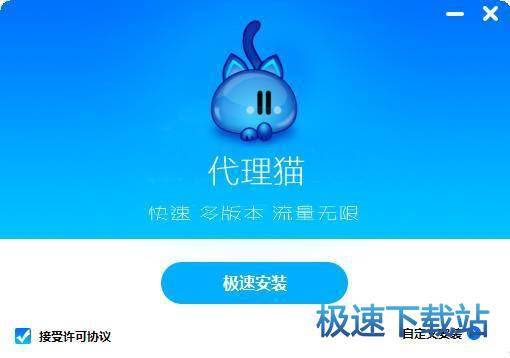代理猫客户端的安装教程与使用说明详细介绍
时间:2021-06-06 15:11:08 作者:无名 浏览量:55
代理猫作为一家专注于更换IP的软件,可以为广大用户提供动态IP加速器服务、多国100兆线路以及高质量不测量带宽。用户能够通过代理猫的后台,选择自行支付或者续费操作,操作十分便捷,线路的高质量,也使软件受到越来越多用户的喜爱与满意!

代理猫 图一
安装教程
1. 用户可以在本站中选择代理猫IP自动更换器进行下载,根据自己的网速,选择适合自己的下载方式进行下载。并在成功完成代理猫软件的下载之后,对软件压缩包进行解压的操作,并点击解压之后得到的exe程序文件,进入软件的安装向导。
2. 用户在进入软件的安装向导主页面后,可以对软件的安装方式进行自定义选择,以及对软件的安装位置进行自定义设置。在代理猫正式安装之前,用户需要先阅读用户许可协议,并在阅读后,点击勾选“接受许可协议”,继续软件的安装。
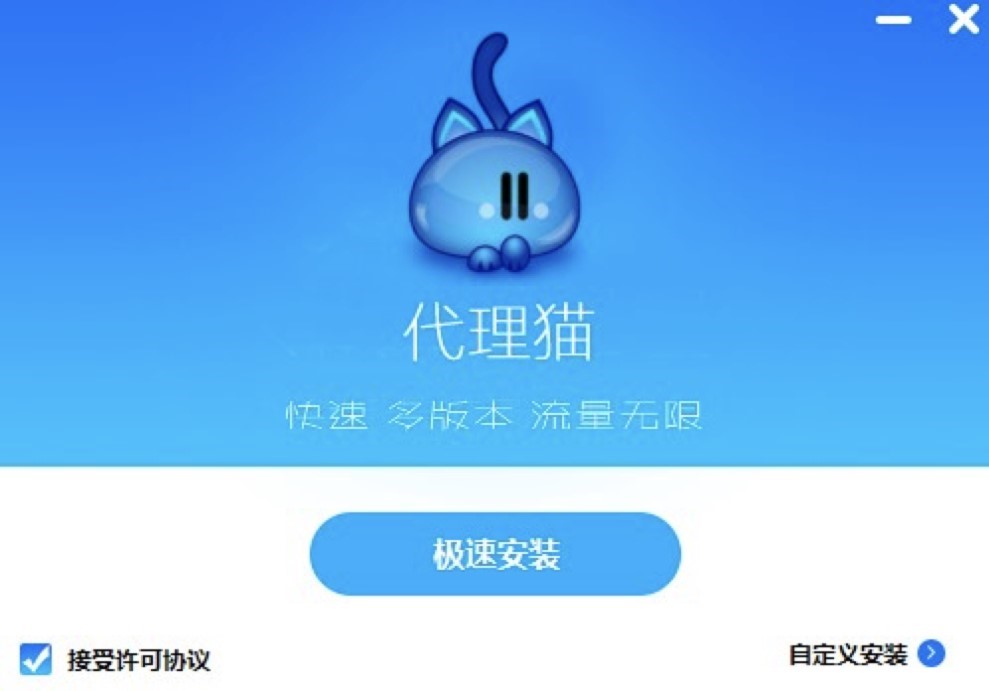
代理猫 图二
3. 用户在点击“极速安装”的按钮之后,可以快速实现对代理猫的安装,将软件安装在系统默认的位置中即电脑C盘中。建议用户进行自定义选择安装位置,这样将不会对后期电脑的运行速度产生影响。
4. 用户在点击“自定义安装”按钮后,可以在弹出的页面中,点击“更改”按钮,自定义选择代理猫的安装位置。在确认位置勾选完成之后,再点击“极速安装”按钮,进入软件的安装进程。

代理猫 图三
5. 进入代理猫的安装进度页面,用户需要耐心等待到100%进度,则代表着代理猫安装完成。

代理猫 图四
6. 安装完成后就,用户可以点击“立即体验”按钮,打开代理猫进行使用!

代理猫 图五
使用说明
1. 用户在安装软件后,可以通过双击软件的桌面快捷方式,进行打开代理猫的操作。软件需要账号密码进行登录后才可以开始使用,如果没有账号的朋友,可以在软件的主界面中点击注册。
2. 进入账户的注册界面,用户请如实填写手机号、用户名、短信验证码,以及完成设置密码等操作。
3. 在默认的情况下,用户在软件的注册界面中,已经勾选了同意用户协议的选项,用户可以根据注册界面的不走提示,完成注册操作。
4. 在注册成功后,软件可以自动使用刚刚注册好的帐户密码进行登录,用户也可以开始运用软件进行IP地址的更改了。
代理猫 1.070 官方版
- 软件性质:国产软件
- 授权方式:共享版
- 软件语言:简体中文
- 软件大小:1492 KB
- 下载次数:1359 次
- 更新时间:2021/6/5 11:58:04
- 运行平台:WinXP,Win7,...
- 软件描述:代理猫IP自动更换器,最新代理IP软件,可检测搜索到的代理IP是否可用以及连接速... [立即下载]
相关资讯
相关软件
电脑软件教程排行
- 破解qq功能和安装教程
- 怎么将网易云音乐缓存转换为MP3文件?
- 比特精灵下载BT种子BT电影教程
- 微软VC运行库合集下载安装教程
- 土豆聊天软件Potato Chat中文设置教程
- 怎么注册Potato Chat?土豆聊天注册账号教程...
- 浮云音频降噪软件对MP3降噪处理教程
- 英雄联盟官方助手登陆失败问题解决方法
- 蜜蜂剪辑添加视频特效教程
- 比特彗星下载BT种子电影教程
最新电脑软件教程
- 绿网天下的特色功能与安装教程详细介绍
- 极客压缩官方版功能特色介绍及使用说明
- 火线魔盒专业《穿越火线》游戏辅助工具安装...
- 火车采集器中“开始菜单栏”的功能及使用技...
- 代理猫客户端的安装教程与使用说明详细介绍...
- Borderless Gaming软件特色及使用方法
- RAW格式文件修复工具的安装步骤与使用方法
- qvod播放器的特色功能与安装教程详细介绍
- Potato Chat电脑版常见问题及安装教程
- 游戏王卡片制作器使用教程及特色介绍
软件教程分类
更多常用电脑软件
更多同类软件专题